PS打造金色光照效果浪漫情侶照片調色教
2022-12-25 23:01:52
來源/作者: /
己有:27人學習過
效果圖:

原圖:

1、復制圖層,設置圖層模式為柔光,為了增強圖片的對比度。給圖層添加圖層蒙板,默認前景背景色,用黑色畫筆75%的不透明和
流量擦除人物部分。
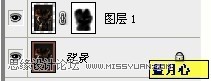
2、創建新的填充或調整圖層——純色,顏色值為:5e5136,圖層模式為柔光,不透明度調整為60%,用黑色畫筆輕輕擦除人物頭發部分。

3、Ctrl+shift+alt+e做蓋印圖層,菜單欄—濾鏡—渲染—光照效果,強度聚焦顏色值為:957529,并給圖層添加圖層蒙板,用50%黑色畫筆
輕輕擦除一遍美女的頭發及皮膚部分。


標簽(TAG) 人物調色 PS調色教程 情侶照片
上一篇:ps調出外景情侶照片清新高亮效果
下一篇:ps日系淡調柔美紫褐色




























